
Sommario:
- Forniture
- Passaggio 1: cornice
- Passaggio 2: prepara l'Arduino
- Passaggio 3: montare lo scudo Arduino
- Passaggio 4: montare i servi
- Passaggio 5: montaggio della banca di alimentazione
- Passaggio 6: ruote
- Passaggio 7: tagliere
- Passaggio 8: è ora di muoversi
- Passaggio 9: componente aggiuntivo: dare la vista al tuo bot
- Passaggio 10: add-on: rilevamento del confine tramite sensore IR
- Passaggio 11: Programmazione - Configurazione
- Passaggio 12: Panoramica del codice per il sensore a ultrasuoni
- Passaggio 13: panoramica del codice per la riga che segue utilizzando il codice SUMO
- Passaggio 14: Programmazione - Librerie
- Passaggio 15: programma
- Passaggio 16: schema elettrico
- Passaggio 17: Congratulazioni!!! Hai costruito un robot
- Autore John Day [email protected].
- Public 2024-01-30 10:01.
- Ultima modifica 2025-01-23 14:49.



L'idea era quella di costruire un kit piccolo, ma espandibile, per i nostri membri della "Middle TN Robotic Arts Society". Organizziamo workshop intorno al kit, in particolare per le competizioni, come il seguire la linea e il viaggio veloce.
Abbiamo incorporato un Arduino Nano grazie alle sue piccole dimensioni, ma al grande numero di I/O. Con l'aggiunta di una scheda Breakout, tutti i pin sono facilmente accessibili e servoassistiti. Abbiamo abbandonato le batterie standard e abbiamo optato per un Power Bank da 3350 mAh che include un cavo di ricarica USB e un LED di stato. Il cavo USB funge anche da cavo di programmazione. Due servi a rotazione continua per l'azionamento per far rotolare i costruttori rapidamente e facilmente. Una piccola breadboard consente di prototipare rapidamente e facilmente. Fori da 3 mm allineano il perimetro della scheda per consentire l'aggiunta di componenti.
Per i membri del nostro club vendiamo il kit A COSTO e devi essere presente per ottenerne uno. In realtà stiamo perdendo soldi se consideri il tempo necessario per progettare, costruire un curriculum, realizzare le parti (stampa 3D, taglio laser, ecc.) e assemblare tutto insieme. Abbiamo ridotto il costo del nostro kit a $ 29,99. Puoi ottenere questo prezzo più basso se ordini parti con tempi di spedizione più lunghi. Ci rendiamo conto che non è il kit più economico in circolazione, ma abbiamo posto l'accento sulla creazione di qualcosa di facile da costruire ed espandibile che non richiede giorni per essere assemblato. In effetti, questo kit dovrebbe impiegare meno di un'ora per muoversi.
Forniture
Parti primarie:
- Arduino Nano
- Banca di alimentazione della batteria
- Telaio robot
- SliderM-F Ponticelli
- Sensore ultrasonico
- Qtà 3 - Viti 3mmx10mm 3m con dadi
- Qtà 3 - Distanziale 3mmx3mm
- Qtà 2 - Servo SF90R a rotazione continua
- Qtà 2 - Ruote 52ish mm Ruote
- Qtà 4 - 6" Fascette (Prendi quelle sottili di circa 3,5 mm di larghezza) Il pacchetto di varietà di Harbour Freight funziona bene.
- Mini tagliere
- Arduino Nano Shield
Opzionale:
Avvolgicavo
Utensili:
- Saldatore per saldare le intestazioni sul Nano
- Pistola a colla
- Cacciavite di base
Passaggio 1: cornice
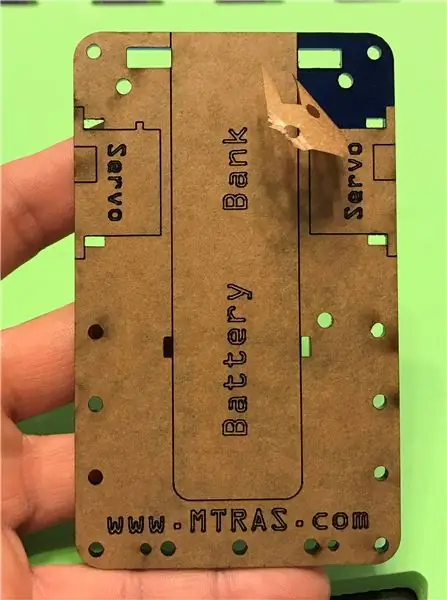

Per aiutare i costruttori a procedere rapidamente, abbiamo inciso un contorno con del testo su ciascun lato del telaio per indicare dove posizionare le parti.
Siamo stati fortunati ad avere accesso al laser cutter. In caso contrario, ti suggeriamo di contattare i makerspace locali per vedere se ne hanno uno che potresti usare o se sarebbero disposti a ritagliare la cornice per te.
Una stampante 3D potrebbe anche essere utilizzata per stampare la base. Abbiamo incluso SVG e STL da utilizzare con entrambi.
Abbiamo usato acrilico da 3 mm per i nostri kit. Potresti usare altri supporti come legno, cartone, cartone espanso, ecc.
Passaggio 2: prepara l'Arduino


Per semplificare la saldatura delle intestazioni all'Arduino, inserire le intestazioni maschili nello shield Arduino. Allinea Arduino Nano con le intestazioni. Notare i segni sulla scheda rispetto allo scudo. Salda tutti i pin e il gioco è fatto.
Passaggio 3: montare lo scudo Arduino



- Allinea i 3 distanziatori gialli con i fori Arduino pretagliati o stampati in 3D.
- Usa le viti e i dadi M3x10 per fissare lo shield Arduino. Comodo, non stretto. Se sei preoccupato che le viti si allentino, aggiungi un tocco di colla a caldo all'estremità del dado. Non preoccuparti per il 4° foro sullo scudo, poiché non sarà necessario e interferirà con il Power Bank più avanti durante la costruzione.
Passaggio 4: montare i servi




- Notare l'orientamento del contorno del servo sul telaio. (Non mostrato nella versione stampata in 3D ma fa riferimento alle immagini)
- Infilare due fascette nelle fessure rettangolari con la testa della fascetta sul lato superiore del telaio.
- Inserire i servi e far passare il cablaggio attraverso le fessure rettangolari verso la parte posteriore. Stringere bene le fascette. Se il servo non si sente sicuro, puoi aggiungere un po' di colla a caldo sui lati dove i servo toccano il telaio.
Passaggio 5: montaggio della banca di alimentazione



- Esegui una fascetta tra la posizione Arduino e Breadboard nell'orientamento mostrato con la testa della fascetta sul lato superiore. Tieniti sciolto.
- Esegui una cravatta con cerniera attraverso la parte posteriore. Tieniti sciolto.
- Inserisci il Power Bank e stringi saldamente le fascette. Notare l'orientamento.
Nota: stiamo utilizzando uno "slider" stampato in 3D per la parte anteriore, visibile nelle immagini. Tuttavia, abbiamo scoperto che causava troppo attrito, quindi potresti voler sperimentare altre idee come un tappo di bottiglia, un aliante di plastica per mobili, ecc.
Passaggio 6: ruote




Abbiamo usato un laser cutter per tagliare le nostre ruote dalla schiuma EVA. Puoi usare quello che vuoi. Coperchi di barattoli, stampati in 3D, vecchie ruote giocattolo, ecc. Prova a trovare ruote di circa 52 mm di diametro.
- Assicurati che il centro della ruota abbia un'apertura per consentire alla piccola vite a testa zigrinata di montare la squadretta del servo circolare.
- Centrare la squadretta del servo inclusa con i servi e incollarla alle ruote. Fare attenzione a non far penetrare la colla nel foro centrale e mantenere la ruota anche con la squadretta del servo per ridurre l'oscillazione.
- Usando la piccola vite Phillips fissare le ruote ai servi. Aderente non stretto.
Passaggio 7: tagliere
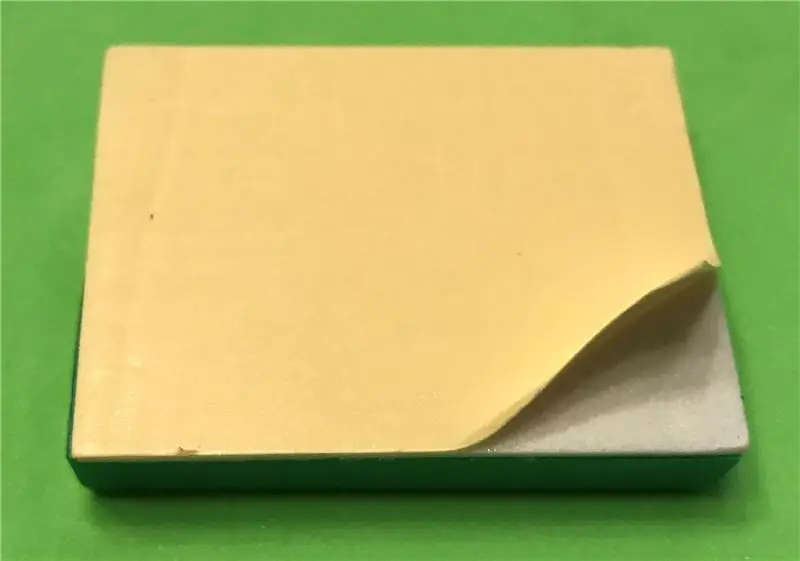


Staccare il supporto dalla breadboard. Allineare con l'incisione sulla parte superiore del telaio e fissare. Se si utilizza la cornice stampata in 3D, utilizzare la parte rettangolare incassata della stampa.
Passaggio 8: è ora di muoversi

Collega i SERVOS per muoverti.
- Attacca il cablaggio dal servo sinistro (servo a sinistra se guardi da dietro) al pin 10 con il filo arancione più vicino all'Arduino.
- Attacca il cablaggio dal servo destro (servo a destra se guardi da dietro) al pin 11 con il filo arancione più vicino all'Arduino.
Passaggio 9: componente aggiuntivo: dare la vista al tuo bot


Ora dobbiamo aggiungere qualcosa per impedire al bot di imbattersi in cose. Usa il sensore a ultrasuoni. Attacca il sensore alla breadboard come mostrato nell'immagine.
*Fare riferimento allo schema elettrico più in basso nelle istruzioni su come effettuare il cablaggio.
Passaggio 10: add-on: rilevamento del confine tramite sensore IR


Affinché il tuo bot eviti di cadere dal bordo di un tavolo, un'arena, ecc. aggiungiamo un sensore di linea. Stiamo utilizzando un array di sensori di riflettanza QTR-MD-06RC. Sei emettitori/rilevatori a infrarossi rivolti verso il basso e misurano la distanza dalla superficie al sensore.
Per aggiungere il sensore, afferrare le 4 piccole viti da 2 mm, il distanziatore del sensore IR (Smiley Face). Fare riferimento alle immagini per l'orientamento corretto.
*Fare riferimento allo schema elettrico più in basso nelle istruzioni su come effettuare il cablaggio.
Passaggio 11: Programmazione - Configurazione
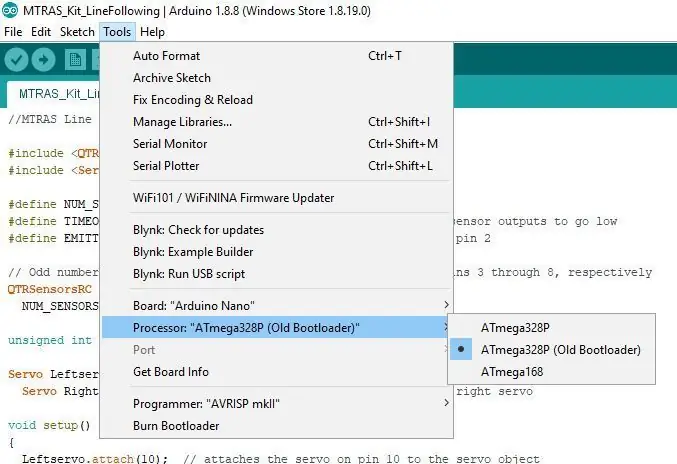
Scarica il programma Arduino.
Segui le istruzioni standard.
Una volta installato, apri il software e configura un Arduino Nano. Questo può variare tra i diversi produttori, ma se hai quello dall'elenco delle parti:
- Apri "Strumenti"
- Seleziona "Arduino Nano" come tipo di scheda
- Seleziona Atmega328P (vecchio Bootloader) come tipo di processore
- Collega Arduino Nano utilizzando il cavo Micro USB incluso con il caricabatterie a qualsiasi porta USB del PC. Se ricevi un errore come "Dispositivo sconosciuto" potresti dover installare i driver corretti. Vedere la parte Addendum di questa istruzione per aiutare.
Passaggio 12: Panoramica del codice per il sensore a ultrasuoni
Il codice è molto semplice e utilizza due librerie: Servo.he NewPing.h. Servo.h è una libreria integrata fornita dalla fondazione Arduino e viene utilizzata per controllare i segnali PWM (modulazione dell'ampiezza dell'impulso) a ciascuno dei servi. Il riferimento a questa libreria può essere trovato qui:
NewPing.h, come accennato in precedenza, è una libreria di terze parti di Tim Eckel. Viene utilizzato per fornirci un'interfaccia semplice nel mondo della misurazione basata sul tempo. Il riferimento a questa libreria può essere trovato qui:
Per questa configurazione abbiamo creato un esempio di ripetizione di base in avanti, a sinistra, a destra. Volevamo dare ai nostri membri un punto di partenza che dimostrasse come utilizzare sia il sensore a ultrasuoni che due server a rotazione continua (uno al contrario dell'altro). Nel nostro ciclo, il robot esegue la scansione in avanti e, se è chiaro, continua ad andare avanti. Tuttavia, se rileva che è vicino e l'oggetto (il tempo di ping è inferiore al minimo scelto), si ferma, gira a sinistra, esegue la scansione, gira a destra, esegue la scansione di nuovo e va nella direzione più aperta.
Potresti notare che a ciascuno dei due servi vengono dati comandi diversi per l'avanzamento - questo perché i servi sono montati sul telaio e puntano in direzioni opposte. Per questo motivo, ogni servo deve muoversi in direzioni opposte affinché il bot si muova in avanti anziché in un cerchio. Lo stesso vale se volevi muoverti al contrario.
Questo esempio dimostra l'evitamento di ostacoli molto semplice, ma può essere notevolmente migliorato. Un esempio di "compiti a casa" per te potrebbe essere quello di eseguire una scansione completa a 360 gradi dell'area all'avvio e scegliere il percorso più aperto. Scansione più ampia da un lato all'altro e vedere se il bot viene "incastrato". Combinalo con altri sensori per risolvere un labirinto.
Passaggio 13: panoramica del codice per la riga che segue utilizzando il codice SUMO
Prossimamente.
Passaggio 14: Programmazione - Librerie
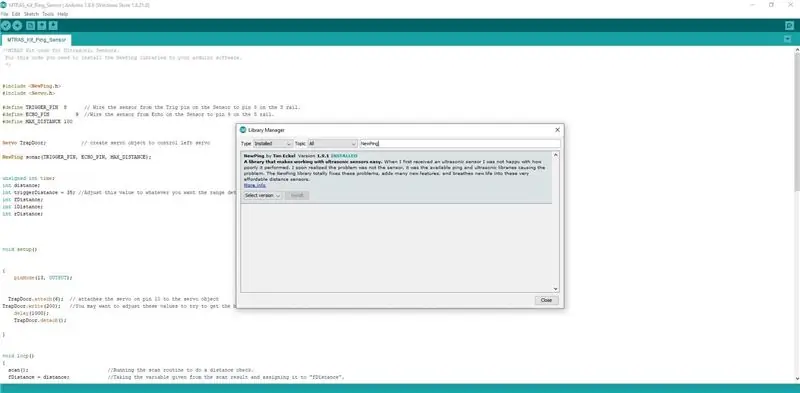
Inizia assicurandoti di avere le librerie corrette installate.
Per i Servo la libreria Servo.h dovrebbe essere predefinita.
Per il sensore a ultrasuoni HC-SR04:
- Nel software vai su Schizzo>Includi libreria>Gestisci librerie.
- Cerca "NewPing" di Tim Eckel.
- Seleziona la versione più recente e installa.
Per l'array di sensori di riflettanza QTR-MD-06RC:
- Nel software vai su Schizzo>Includi libreria>Gestisci librerie.
- Cerca "QTRSensors" di Pololu.
- Seleziona la versione più recente e installa.
Passaggio 15: programma
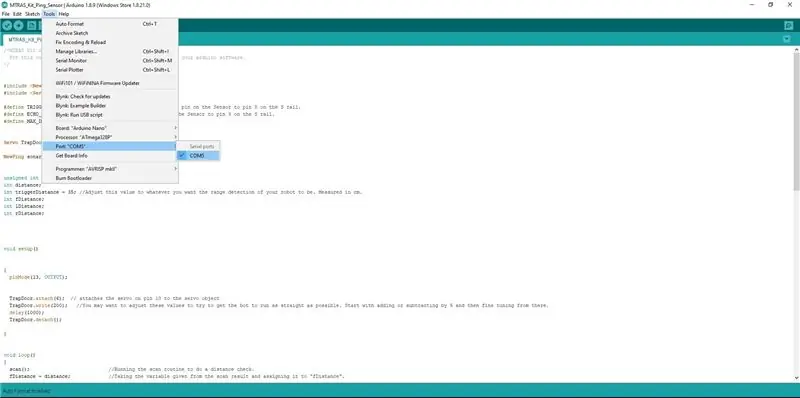
- Per il solo sensore Ping scarica il file MTRAS_Kit_Ping_Sensor_1_18_20.ino.
- Per il sensore di linea con sensore di ping programmato per SUMO scaricare il file MTRAS_Kit_Sumo_1_18_2020.ino.
- Collega il tuo Arduino tramite USB.
- Seleziona la porta COM (vedi immagine). La tua porta COM potrebbe essere diversa.
- Fare clic sul segno di spunta per assicurarsi che non ci siano errori.
- Se tutto è stato verificato, fai clic sulla freccia destra per scaricare il programma su Arduino.
- Al termine scollegare il cavo USB e collegarlo al Power Bank.
Passaggio 16: schema elettrico
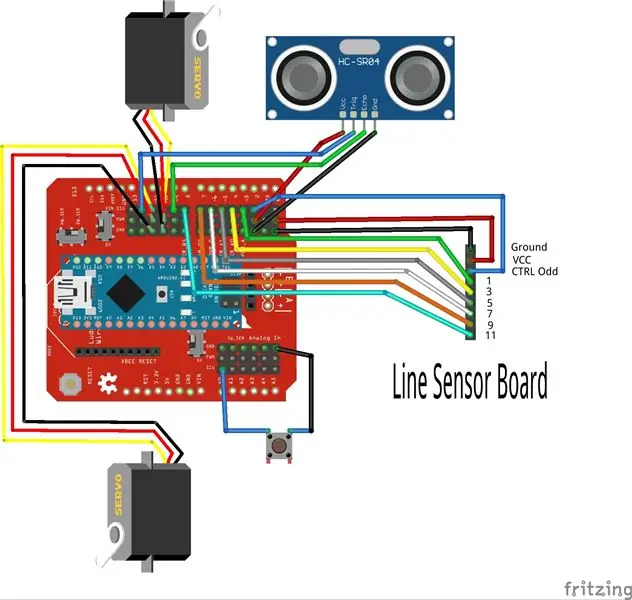
Usa l'immagine seguente per collegare il tuo robot.
- Per il sensore a ultrasuoni utilizzare cavi jumper m-f.
- Per il sensore di linea utilizzare i ponticelli m-m.
- Per i servi è possibile collegare il connettore a 3 pin direttamente ai pin.
Passaggio 17: Congratulazioni!!! Hai costruito un robot




Per il codice Ultrasonic il robot dovrebbe iniziare a muoversi. Ogni volta che rileva un oggetto entro 35 cm si ferma, si sposta a sinistra e effettua una misurazione rapida, quindi si sposta a destra e fa lo stesso. Determina quale lato aveva la distanza maggiore e si muove in quella direzione.
Consigliato:
Sistema di illuminazione per club con MadMapper e Teensy 3.2: 14 passaggi

Sistema di illuminazione per club con MadMapper e Teensy 3.2: Nel 2018 ho realizzato la prima versione di questo sistema di illuminazione per club a basso budget per una festa di Capodanno a Ramallah in Palestina con il mio collettivo The UNION, più sulla storia e il collettivo alla fine di questo articolo. Il sistema era basato su WS2812
Nozioni di base su Micro:bit per gli insegnanti Parte 1 - L'hardware: 8 passaggi

Nozioni di base su Micro:bit per gli insegnanti Parte 1 - l'hardware: sei un insegnante che desidera utilizzare micro:bit in classe, ma non sa da dove cominciare? Ti mostreremo come
Kahoot! Strumento Web 2.0 - Istruzioni per la creazione di quiz per gli insegnanti: 10 passaggi

Kahoot! Strumento Web 2.0 - Istruzioni per la creazione di quiz per gli insegnanti: Il seguente Instructable ha lo scopo di mostrare agli insegnanti come utilizzare la funzione di creazione di quiz per lo strumento Web 2.0, Kahoot! Kahoot! può essere utilizzato come strumento di gioco digitale per rivedere e valutare la conoscenza dei contenuti degli studenti in varie materie e su più
IL MODO PI SEMPLICE PER FARE UNA LUCE COMPATTA!! 3 SEMPLICI PASSI!!: 3 Passi

IL MODO PI SEMPLICE PER FARE UNA LUCE COMPATTA!! 3 SEMPLICI PASSI!!: Cosa ti servirà - foglio di stagnola 1 batteria AA (alcune batterie AAA funzioneranno) 1 mini lampadina (lampadine utilizzate per la maggior parte delle torce elettriche; fare riferimento all'immagine) Righello (se necessario)
Supporto inclinabile per amplificatore per chitarra - Design "Sedia africana" - Semplice, piccolo, robusto, facile, gratuito o molto economico: 9 passaggi

Supporto inclinabile per amplificatore per chitarra - Design "Sedia africana" - Semplice, piccolo, forte, facile, gratuito o molto economico: Supporto inclinabile per amplificatore per chitarra - Troppo facile - semplice, piccolo, forte, gratuito o molto economico. Per amplificatori di tutte le dimensioni, anche cabinet di grandi dimensioni con testata separata. Basta creare schede e tubi delle dimensioni necessarie per quasi tutte le attrezzature che desideri
